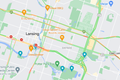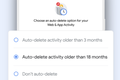如何刪除谷歌地圖歷史和最近的搜索
已發表: 2023-02-17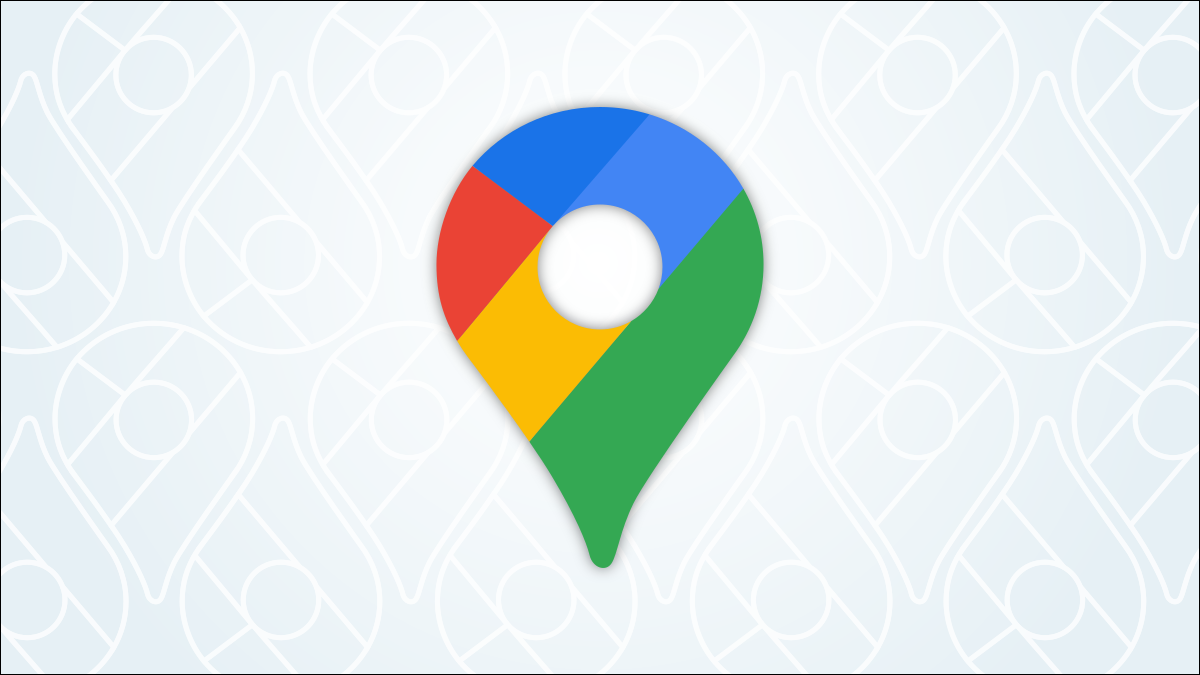
谷歌地圖對很多人來說是一個非常寶貴的工具,但毫無疑問它收集了大量關於你的信息。 值得慶幸的是,可以刪除 Google 地圖位置歷史記錄和最近的搜索。 這裡有你需要知道的一切。
如何刪除谷歌地圖中的位置記錄
如何清除 iPhone 和 Android 上的谷歌地圖歷史記錄
如何清除網絡上的谷歌地圖歷史記錄
如何刪除谷歌地圖搜索歷史
如何刪除 iPhone 和 Android 版谷歌地圖上的最近搜索
如何刪除最近在網絡版 Google 地圖上進行的搜索
如何自動刪除您的 Google 地圖歷史記錄
谷歌地圖位置歷史與搜索歷史
谷歌地圖記錄了兩種不同類型的“歷史”。 在本指南中,我們將討論刪除“位置歷史”和“搜索歷史/最近搜索”。
位置記錄是您在現實世界中的位置記錄。 在日常生活中四處旅行時,使用 Google 地圖並將其安裝在手機上即可創建您去過的地方的“時間軸”。 您可以在 timeline.google.com 上查看此歷史記錄。
搜索歷史或最近的搜索是您在 Google 地圖中輸入的搜索詞的列表。 當您搜索“我附近的麥當勞”或“中餐”時,它會像常規的 Google 搜索一樣被保存。 當您輸入文本時,您過去的搜索會出現在搜索欄中。
如何刪除谷歌地圖中的位置記錄
我們將從刪除 Google 地圖中的位置歷史記錄開始。 這是您可以設置為按計劃自動刪除的內容——我們建議這樣做。 但是,也可以手動刪除它。
如何清除 iPhone 和 Android 上的谷歌地圖歷史記錄
您可以在適用於 iPhone、iPad 和 Android 的 Google 地圖應用中刪除您的位置記錄。 兩個平台上的過程相同。
首先,在搜索欄中點擊您的個人資料圖標,然後選擇“您的時間軸”。
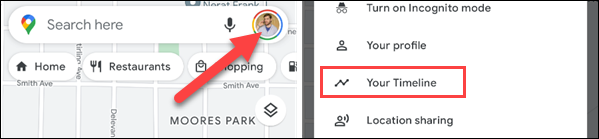
接下來,點擊右上角的三點菜單圖標,然後選擇“設置和隱私”。
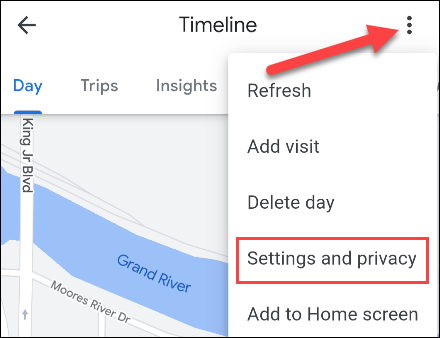
向下滾動到“位置設置”部分。 您在這裡有幾個選擇:
- 刪除所有位置記錄:永久刪除您 Google 帳戶中的所有位置記錄。
- 刪除位置記錄範圍:永久刪除特定時間範圍內的位置記錄。
- 自動刪除位置記錄:讓您的位置記錄每 3、18 或 36 個月自動刪除一次。
選擇您想要的刪除方法,然後按照說明完成該過程。
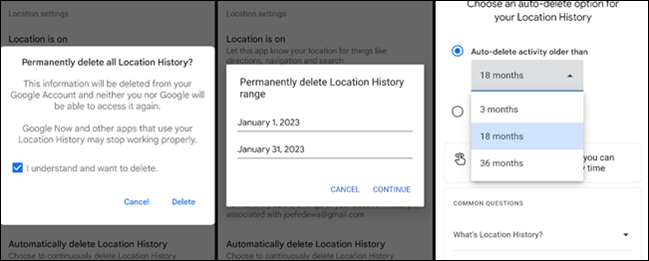
定期刪除您的歷史記錄很容易,但如果您經常這樣做,最好選擇自動選項。 您可以設置它並忘記它。
如何清除網絡上的谷歌地圖歷史記錄
在 Google Chrome、Microsoft Edge 或 Mozilla Firefox 等桌面網絡瀏覽器中,導航至 timeline.google.com。 要刪除整個位置歷史記錄,請單擊底部菜單上方的垃圾桶圖標。
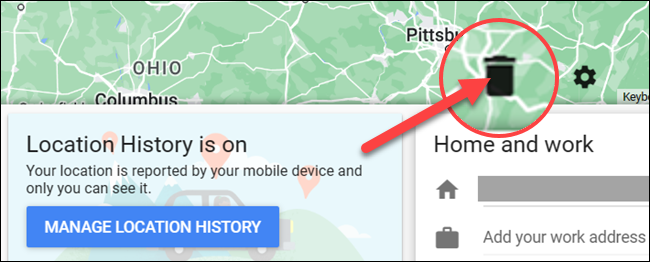
選擇“我了解並希望刪除所有位置歷史記錄”框,然後單擊“刪除位置歷史記錄”。
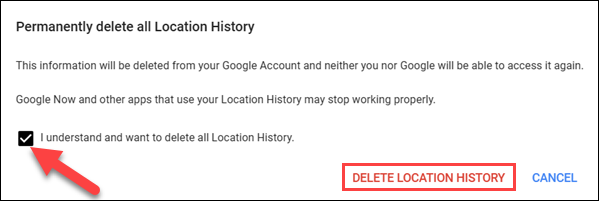
從網絡上,您還可以刪除特定日期或一天中的停靠點。 首先,從左上角的菜單中選擇一天。
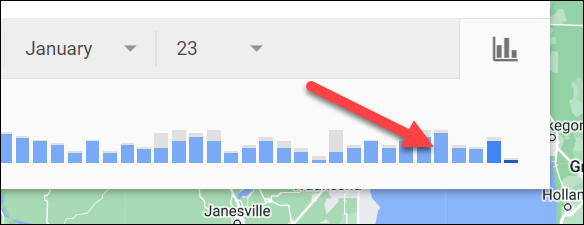
單擊垃圾桶圖標。
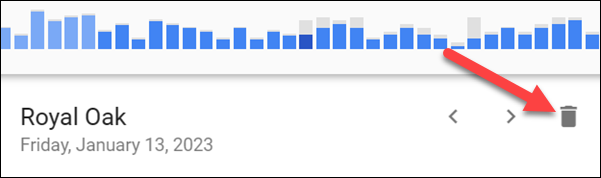
在彈出窗口中選擇“刪除日期”。
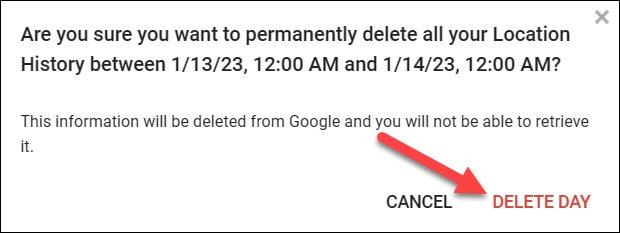

要刪除特定停靠點,請從菜單中選擇一天。 單擊停止旁邊的三點菜單圖標,然後選擇“從日中刪除停止”。
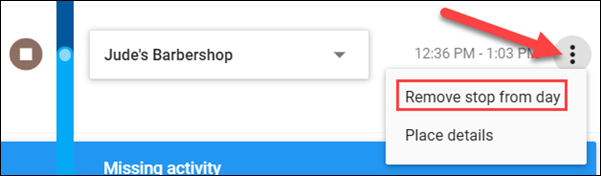
刪除某個日期範圍內的位置歷史記錄的功能僅適用於 Google 的移動應用程序。
如何刪除谷歌地圖搜索歷史
Google 不允許您以與使用 Google 搜索相同的方式刪除最近的搜索,但可以採用迂迴的方式。 我們將向您展示如何在移動和桌面設備上執行此操作。
如何刪除 iPhone 和 Android 版谷歌地圖上的最近搜索
在您的 iPhone、iPad 或 Android 設備上打開 Google 地圖應用。 在搜索欄中點擊您的個人資料圖標,然後從菜單中選擇“設置”。
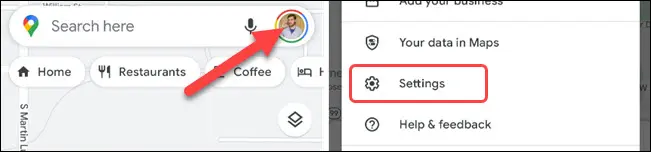
向下滾動並選擇“地圖歷史記錄”。 這會將您帶到針對谷歌地圖過濾的谷歌“我的活動”頁面。
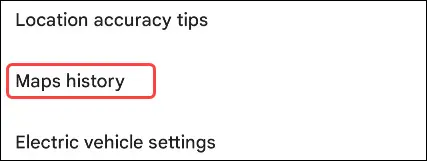
您現在可以在 Google 地圖上看到所有與位置無關的歷史記錄。 任何時候您打開 Google 地圖、瀏覽地圖、查看您的時間軸或進行搜索時,它都會出現在這裡。
要批量刪除此歷史記錄,請點擊“刪除”下拉菜單。 您可以選擇“今天刪除”、“刪除自定義範圍”或“全部時間刪除”。 “自動刪除”選項可用於按計劃自動刪除您的活動。

如果您選擇“刪除自定義範圍”,您將能夠為要刪除的歷史記錄塊選擇開始和結束日期。

也可以從歷史記錄中刪除單個項目。 只需向下滾動列表並點擊“X”圖標即可刪除任何您想要刪除的內容。

這裡的所有都是它的! 這不是刪除搜索的最直接方法,但它確實有效。
如何刪除最近在網絡版 Google 地圖上進行的搜索
移動應用程序會將您帶到 Google 的“我的活動”頁面,其中已經選擇了 Google 地圖。 在 Google Chrome、Microsoft Edge 或 Mozilla Firefox 等桌面瀏覽器上,我們可以通過轉到 myactivity.google.com/product/maps 直接跳轉到那裡。
我們現在正在從 Google 地圖查看您與位置無關的歷史記錄。 任何時候您打開 Google 地圖、瀏覽地圖、查看您的時間軸或進行搜索時,它都會出現在這裡。
要批量刪除此歷史記錄,請點擊“刪除”下拉菜單。 您可以選擇“今天刪除”、“刪除自定義範圍”或“全部時間刪除”。 “自動刪除”選項可用於按計劃自動刪除您的活動。

如果您選擇“刪除自定義範圍”,您將能夠為要刪除的歷史記錄範圍選擇開始日期和結束日期。

您還可以從歷史記錄中刪除單個項目。 向下滾動頁面並點擊“X”圖標以找到您要刪除的任何內容。

就這麼簡單!
如何自動刪除您的 Google 地圖歷史記錄
手動刪除您的 Google 地圖歷史記錄並不困難,但可能很乏味。 最好的辦法是利用谷歌的自動刪除功能。 2020 年 7 月之前創建的 Google 帳戶會在 18 個月後刪除其位置記錄,無需設置。 舊帳戶需要選擇加入此功能。
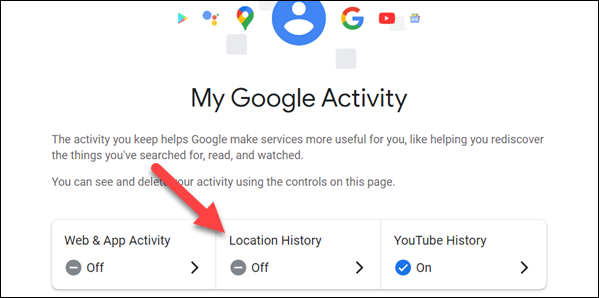
您可以從“我的活動”網站啟用和調整您的 Google 地圖位置歷史記錄以及網絡歷史記錄和 YouTube 歷史記錄的頻率。 查看我們的完整指南,了解有關自動刪除位置歷史記錄的更多詳細信息。
當您想要清除歷史記錄時,不妨也為您的瀏覽器清除歷史記錄。 我們為您準備了 Google Chrome、Microsoft Edge、Apple Safari 和 Mozilla Firefox。
讓您的應用程序和瀏覽器記住您所做的事情通常是有幫助的,但時不時地重新開始從來都不是一個壞主意。 您可以在 Google 產品的其他幾個區域刪除歷史記錄,包括 Google 搜索欄、一般的 Google 搜索和“Ok Google”活動。 Google 收集了大量數據,因此請確保您始終掌握這些數據。